Bartender打印的条形码扫描不出来的解决方法 怎么解决Bartender打印的条形码扫描不出来
时间:2017-07-04 来源:互联网 浏览量:
今天给大家带来Bartender打印的条形码扫描不出来的解决方法,怎么解决Bartender打印的条形码扫描不出来,让您轻松解决问题。
在 Bartender 2016设计条形码标签,有的小伙伴打印出来的条形码不是很完整,图标文字出现了断裂,导致条形码扫描不出来。开始小编在想扫描不出来会不会是因为条码线太密的原因,后经求教如果是条码线密度或粗细问题,不会出现断断续续。其实这跟Bartender 2016条码软件及打印机无关,而是和Bartender软件打印设置有关。下面,小编就为大家讲讲具体的解决方法。具体方法如下:
11、在Bartender 2016中打开设计好的条形码标签,单击菜单栏中的“管理”,在弹出的下拉列表中单击“高级打印机和驱动器设置(V)”,打开“高级打印机和驱动器设置”对话框。
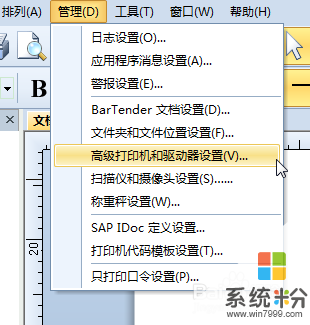
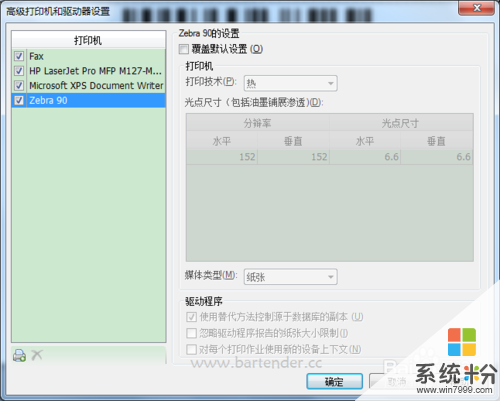 2
22、在“高级打印机和驱动器设置”对话框左侧,选中对应的打印机,在右侧的对应打印机设置中,勾选“覆盖默认设置”,打印技术默认为“喷墨”,将其更改选择“热”,单击确定即可。
 3
3注意:这里Bartender软件打印设置和小伙伴们的打印机息息相关,如果您使用的是热敏打印机,就可以按以上方法进行设置,如若不是,请根据自己的打印机类型对“打印技术”进行对应的修改。
以上就是Bartender打印的条形码扫描不出来的解决方法,怎么解决Bartender打印的条形码扫描不出来教程,希望本文中能帮您解决问题。
我要分享:
相关教程
- ·怎么用手机扫描条形码 用手机扫描条形码的方法
- ·如何扫描条形码后获得条形码的文字 如何扫描条形码后获得条形码的文字
- ·通过扫描条形码获取物品信息的方法 怎么通过扫描条形码获取物品信息
- ·惠普打印机想要进行扫描的方法 惠普打印机该如何来进行扫描
- ·联想M7020PRO打印机打印出来一条黑色如何解决 联想M7020PRO打印机打印出来一条黑色怎么解决
- ·扫描仪不能扫描的解决方法 怎么解决扫描仪不能扫描
- ·戴尔笔记本怎么设置启动项 Dell电脑如何在Bios中设置启动项
- ·xls日期格式修改 Excel表格中日期格式修改教程
- ·苹果13电源键怎么设置关机 苹果13电源键关机步骤
- ·word表格内自动换行 Word文档表格单元格自动换行设置方法
电脑软件热门教程
- 1 怎样用键盘上的Print Screen Sysrq键截图 用键盘上的Print Screen Sysrq键截图的方法
- 2 如何将文件改格式? 将文件改格式的方法
- 3 word中段落不分页怎么操作?怎么让word中段落不分页?
- 4怎样将CSV文件中科学计数法内容转换为文本? 将CSV文件中科学计数法内容转换为文本的方法有哪些?
- 5努比亚Z9mini手掌锁屏开启的方法有哪些 努比亚Z9mini手掌锁屏如何开启
- 6谷歌浏览器设置书签页在新窗口打开 Chrome如何设置打开一个书签时自动在新页面打开
- 7如何解决优酷路由宝TF卡内存不够 优酷路由宝TF卡内存不够如何应对
- 8如何解决电脑刚连上网几秒就断开的问题 解决电脑刚连上网几秒就断开的方法
- 9进入bios查看电脑电源 笔记本自带电池校正功能操作方法
- 10iphone4怎样连接到电脑 iphone4连接到电脑的方法
